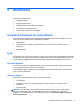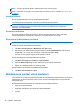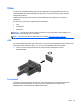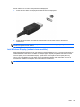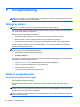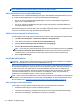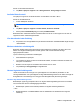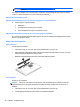User Guide - Windows 7
OBS! Thunderbolt är en ny teknik. Installera alla de senaste drivrutinerna för Thunderbolt-enheten
innan du ansluter enheten till Thunderbolt. Thunderbolt-kabeln och Thunderbolt-enheten (säljs
separat) måste vara kompatibla med Windows. Ta reda på om din enhet är Thunderbolt-certifierad för
Windows på
https://thunderbolttechnology.net/products.
1. Anslut den ena änden av Thunderbolt-kabeln till Thunderbolt-porten på datorn.
2. Anslut den andra änden av kabeln till den digitala visningsenheten.
3. Om du trycker på f4 alternerar datorns skärmbild mellan 4 visningslägen:
●
Datorskärmen enbart: Skärmbilden visas endast på datorn.
● Dubblettläge: Skärmbilden visas samtidigt på både datorn och den externa enheten.
●
Utökat läge: Skärmbilden visas fördelat över både datorn och den externa enheten.
●
Endast sekundär skärm: Skärmbilden visas endast på den externa enheten.
Varje gång du trycker på f4 ändras visningsläget.
OBS! Justera upplösningen för den externa enheten, i synnerhet om du använder utökat läge.
Välj Start > Kontrollpanelen > Utseende och anpassning. Under Bildskärm väljer du Ändra
upplösning.
DisplayPort (endast vissa modeller)
Med DisplayPort kan du ansluta datorn till en extern video- eller ljudenhet, till exempel en HDTV eller
andra kompatibla digital- eller ljudkomponenter. DisplayPort ger högre prestanda än den externa
VGA-bildskärmsporten och förbättrar den digitala anslutningen.
OBS! För att kunna överföra video- och/eller ljudsignaler via DisplayPort måste du ha en
DisplayPort-kabel (köps separat).
OBS! En DisplayPort-enhet kan anslutas till DisplayPort-porten på datorn. Informationen som visas
på datorns bildskärm kan visas samtidigt på DisplayPort-enheten.
34 Kapitel 5 Multimedia